gitツール共通コマンドとssh操作方法
gitの基本コマンド
$ lsnrctl stop
$ lsnrctl start
$ sqlplus /nolog
SQL> connect / as sysdba;
SQL> shutdown
SQL> startup
リモートリポジトリのアドレス' リポジトリからコードを最初にプルする
git pull
最新のものを取り込む
git add .
コードをステージングエリアにコミットする git
commit -m
"備考"ステージングエリアの内容をローカルリポジトリに追加します。
git push
コミット
git checkout
'ブランチ名' 指定されたブランチ名に切り替えます。
git branch
ローカルブランチの一覧を表示する
git branch -a/-all
リモートブランチの一覧を表示する
git remote update origin --prune
ローカルおよびリモートで同期するブランチのリストを更新する
git status
作業ディレクトリとステージングエリアの状態を表示する
git branch
ブランチ名(masterブランチをベースに作成)
git log
現在のブランチの完全なコミットログを表示します。
git log --oneline
全ブランチのコミットログを表示(onelineは1つのコミットを1行で表示します)
git reflog
すべてのブランチのすべてのアクションのログを表示します(削除されたコミットやリセットされたアクションを含む)。
clear
gitコマンドラインのクリア
ステージング, ローカルリポジトリ, リモートリポジトリ, ローカルコード
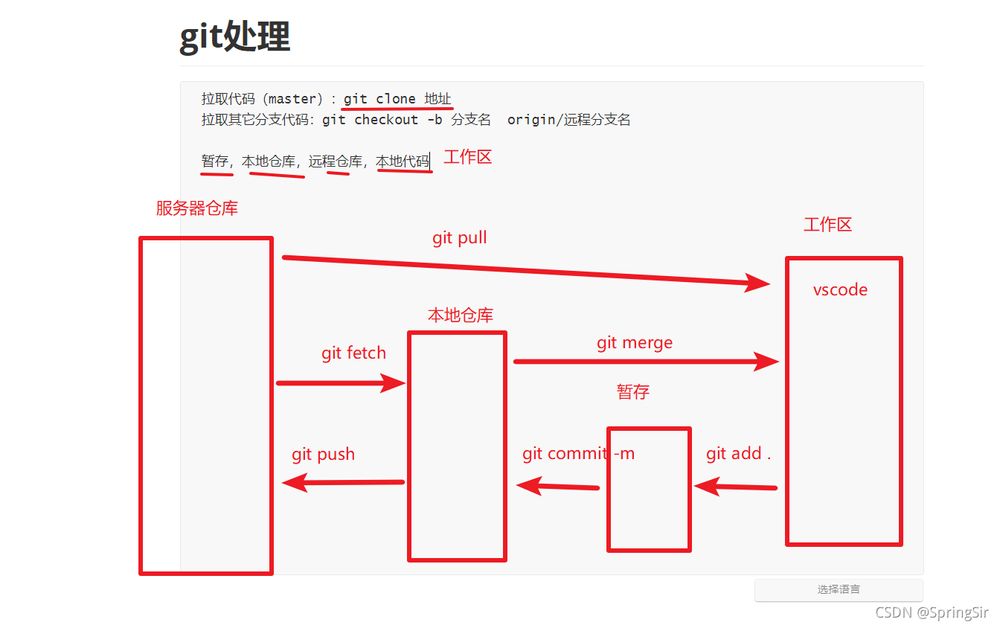
他のブランチをプルする
コードの引き抜き (master): git clone アドレス
他のブランチのコードを引き出す:git checkout -b ブランチ名 origin/remote ブランチ名
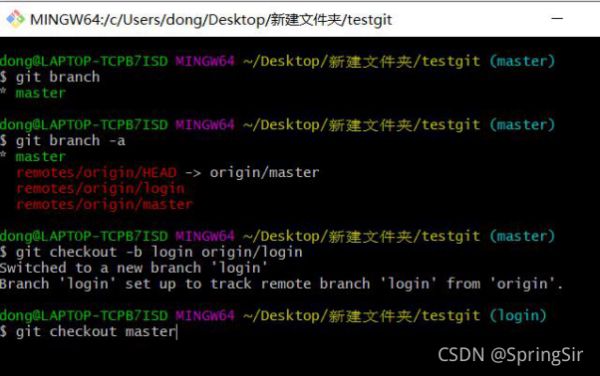
マージブランチ
まず最初に master ブランチに切り替えます: git checkout master
指定したブランチを master ブランチにマージする:git merge ブランチ名。
コードコミット
コードの衝突を防ぐために、プッシュする前に他の人のコードをプルする必要があります: git pull
<ブロッククオートgit add .
git commit -m "備考"
git push
バージョンシャトル
1. シャトルする前に、シャトルする必要のあるバージョン番号を知る必要があります(以下の方法で知ることができます)。
git log # 現在のブランチの完全なコミットログを表示します。
git log --oneline # すべてのブランチのコミットログを表示(onelineはコミットメッセージを1行で表示)。
git reflog # ロールバック前を含む、すべての git 操作のログを取得できます(推奨)。
2. git reset --hard バージョン番号 バージョンシャトル
注意事項
1. 開発では、新しいブランチはリモートリポジトリに作成する必要があり、決してローカルに作成してはならない
2. リモートリポジトリにブランチを作成した場合、ローカルコンピュータで開発する際には新しいブランチに切り替える必要がありますが、時には
git branch
,
リモートリポジトリの新しいブランチは、ローカルブランチのリストには表示されていないことがわかります。
3. 2.の問題を解決する。
git remote update origin -prune リモートブランチとローカルブランチのリストを更新します(ローカルでないブランチが表示されます)
4. コマンドの概要
git branch -a すべてのローカルブランチと現在のブランチを表示します。
git remote update origin -prune リモートブランチとローカルブランチの一覧を更新します(ローカルではないブランチも表示されます)。
git checkout ブランチ名 ブランチを切り替える
5. ローカルサーバーで行われるアーカイブは、リモートリポジトリでは行われないので、すべての <マーク
SSH
アカウントのパスワードなしでリモートリポジトリでgitコマンドを実行できるsshフォームです
リモートコードホスティングプラットフォームは:github、gitee、gitllab、このセクションでは、gitlabのssh設定のデモのみ、他のプラットフォームはBaiduすることができます。
1.
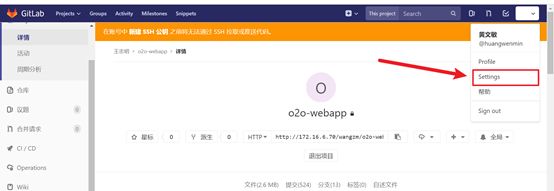
2.
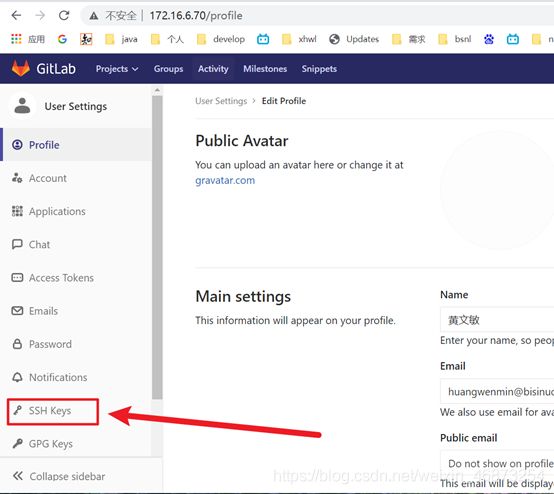
3.
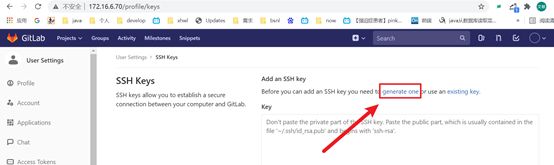
4.ssh-keygen -t rsa -C "[email protected]" -b 4096
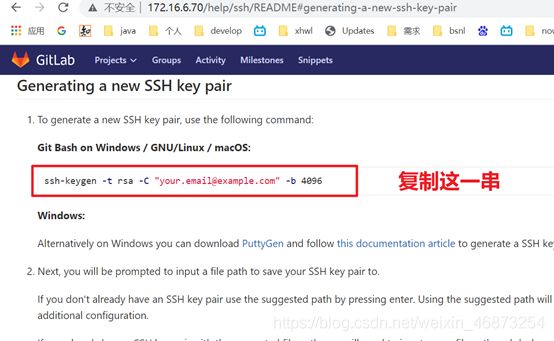
5. 5. 指定したフォルダに移動します。
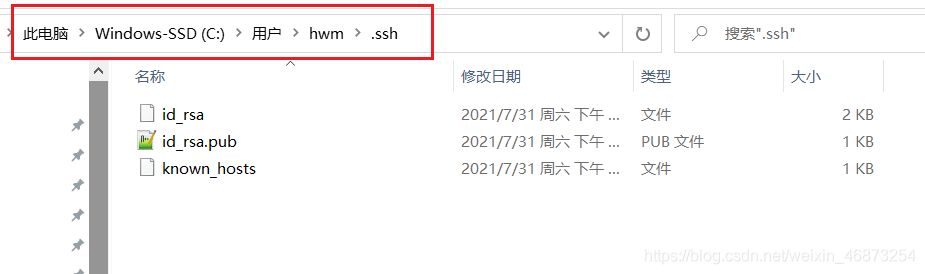
6. cmdコマンドモードに入ります。
手順4でコピーした内容、メールボックスの変更(任意の名前)->赤下線の変更点を貼り付ける
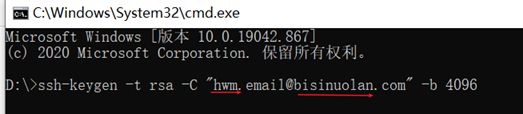
注:もし
C:\Users\hwm\.ssh
ディレクトリは、sshが設定されている、そこにsshファイルは、コマンドを実行するとき、あなたは3キャリッジリターンにデフォルトではできませんが、それ以外の場合は、以前のssh設定関連ファイルを上書きします、あなたはそれを手動で設定する必要があります、以下のスクリーンショットの赤枠は、生成されたファイルの名前です。
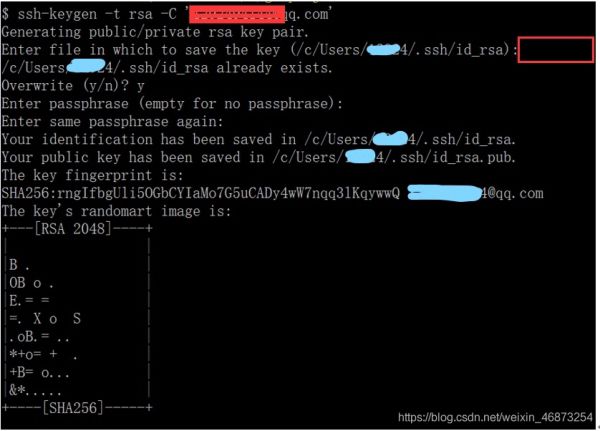
もし
C:\Users\hwm\.ssh
コマンドを一時停止したときに、ディレクトリに設定ファイルがない。キャリッジリターンを押してください。キャリッジリターンは全部で3回です。
7. を開く
.pub
ファイルの内容をすべて選択し、コピーします。
8.
![]()
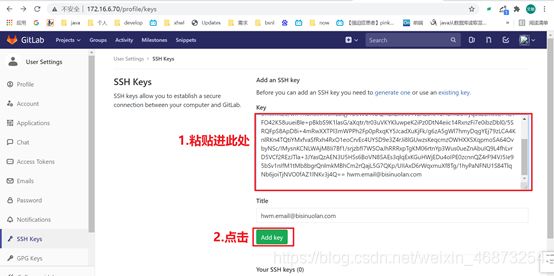
9.
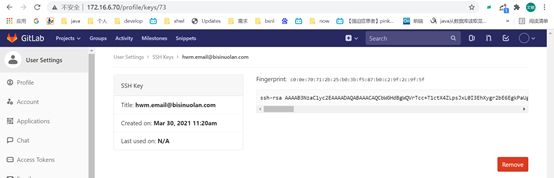
10
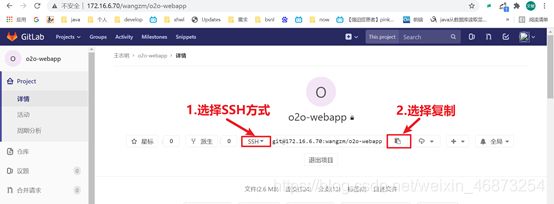
完了!
以上、gitツールの共通コマンドとsshの操作方法について詳しく説明しましたが、gitコマンドとsshの操作方法については、スクリプトハウスの他の関連記事にもご注目ください
関連
-
MACシステムアップグレード後、仮想マシンがブラックスクリーンになる問題の解決
-
ブレンドシェイプスイッチによるUnityの表情変化 アニメーションチュートリアル
-
コンピュータネットワークの毎日の練習問題、毎日少しずつ進歩する
-
Gaussdb 200インストールデータスタジオjdbcアイデアリンクナニーレベルのインストール手順
-
Win10でのスクラッチwww環境構築の詳細チュートリアル
-
Unityプロジェクトの最適化に関するヒント
-
HTTP3の解析
-
0から1へのバックエンドアーキテクチャ構築の進化(MVC、サービス分割、マイクロサービス、ドメインドリブン)
-
WordPressメディアライブラリのカテゴリ/フォルダ管理プラグインのおすすめをいくつか紹介します。
-
Unityアニメーションについて ステートマシン アニメーター活用術 チュートリアル
最新
-
nginxです。[emerg] 0.0.0.0:80 への bind() に失敗しました (98: アドレスは既に使用中です)
-
htmlページでギリシャ文字を使うには
-
ピュアhtml+cssでの要素読み込み効果
-
純粋なhtml + cssで五輪を実現するサンプルコード
-
ナビゲーションバー・ドロップダウンメニューのHTML+CSSサンプルコード
-
タイピング効果を実現するピュアhtml+css
-
htmlの選択ボックスのプレースホルダー作成に関する質問
-
html css3 伸縮しない 画像表示効果
-
トップナビゲーションバーメニュー作成用HTML+CSS
-
html+css 実装 サイバーパンク風ボタン
おすすめ
-
ゲーム開発Unity2D画像任意の形状壊れたローブ効果ショー
-
UnityでVR Storm Magic Mirror Bluetoothジョイスティックを使用する方法
-
Unity開発VRプロジェクト問題概要分析
-
5つのステップでは、ビデオを作成するために統一とWeChatの(ゲーム)小さなプログラムの相互作用を完了する
-
パフォーマンステスト QPS+TPS+トランザクションの基本分析
-
Scratch 3.0の初期化でSeven Cows Cloudにsbsファイルを読み込む方法
-
Scratch3.0 Windows環境パッケージのexeプロセスへの二次開発
-
VSCodeでsshキー不要のサーバーへのリモートログインを行う方法
-
VS Nugetの実践的な使い方
-
IntelliJ IDEA/Android Studioベースプラグイン開発ガイド(推奨)